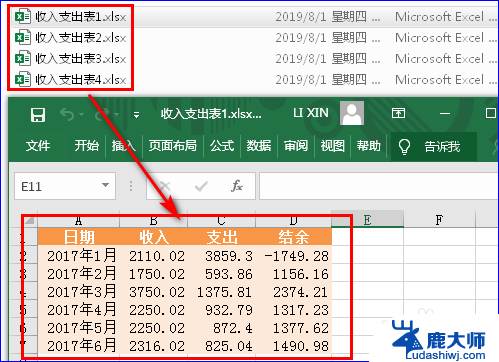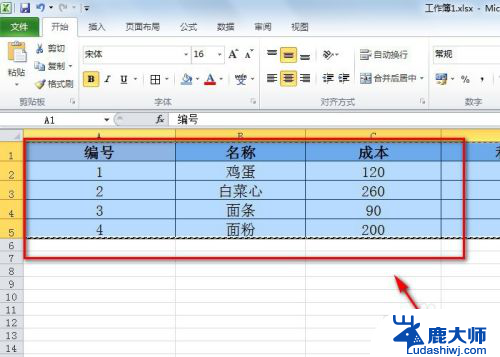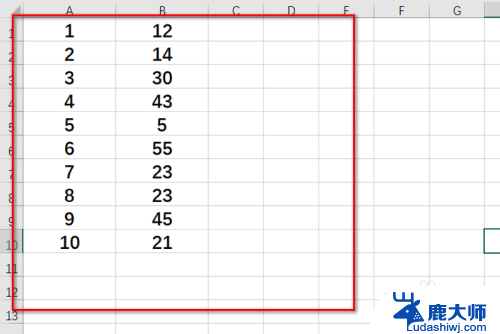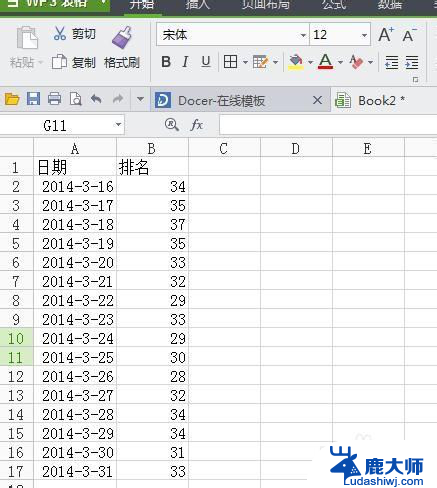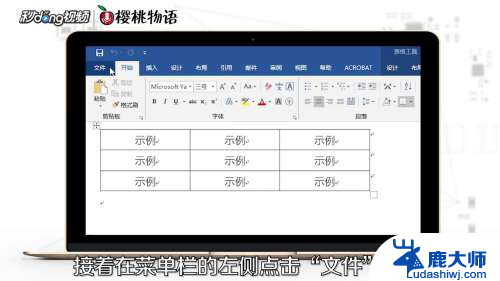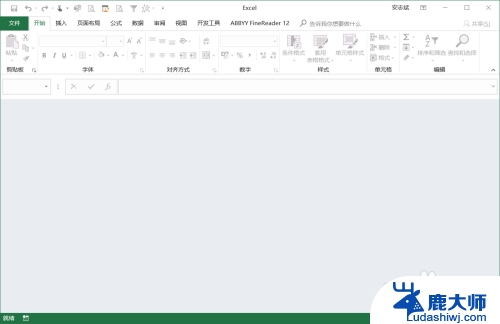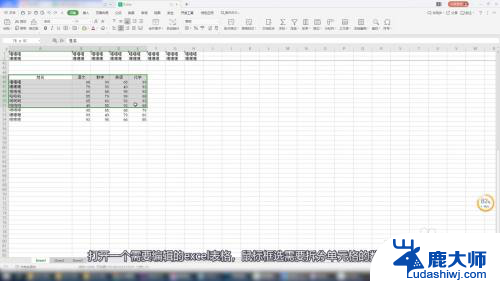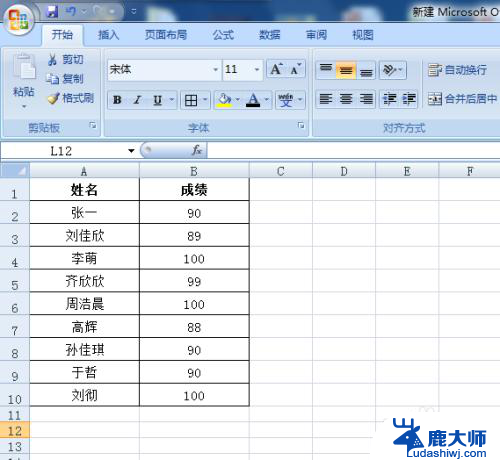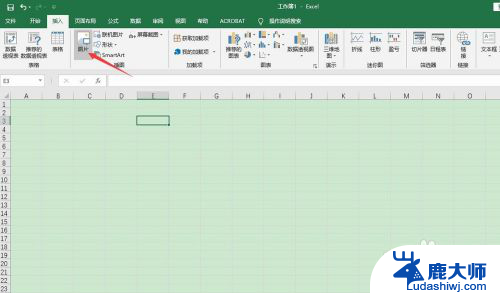电脑excel表格怎样截屏 Excel表格截图技巧
在日常的工作生活中,我们经常会遇到需要截屏电脑上的Excel表格的情况,Excel表格作为一款常用的数据处理工具,无论是在学习、工作还是其他领域,都扮演着重要的角色。对于很多人来说,如何高效地截屏Excel表格却成为了一个难题。在本文中我们将探讨一些关于Excel表格截图的技巧,帮助大家更加便捷地完成截图任务。无论是为了与他人分享数据分析结果,还是为了记录重要的数据变化,掌握这些技巧将会极大地提高我们的工作效率和准确性。下面让我们一起来了解一下吧。
操作方法:
1.电脑打开excel表格,选择要截图的表格区域。
注意:如果你的表格内容肥炼比较多,同样也是要点击选择单元格。作为稍后要截图的表格区域。
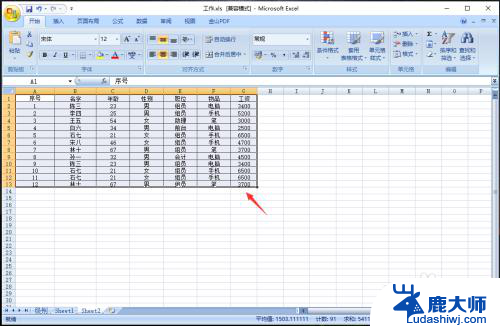
2.在工具栏“开始”下方,点击【粘贴】的箭头。
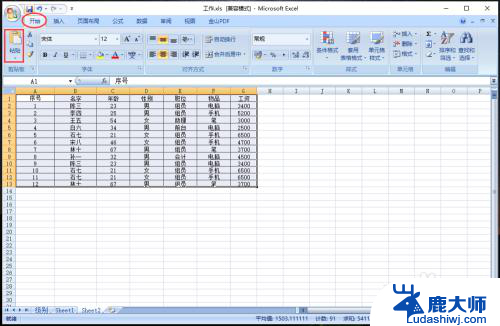
3.出现下拉选项,点击【以图片格式】,再点击【复制为图片】。
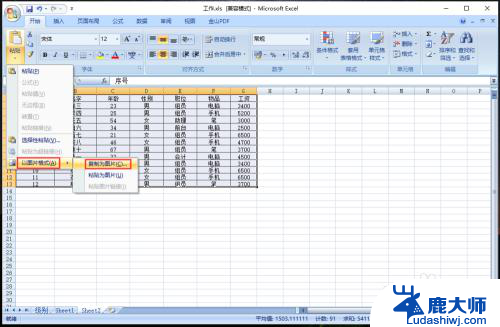
4.出现复制图片窗口,点击【确定】如图所示。
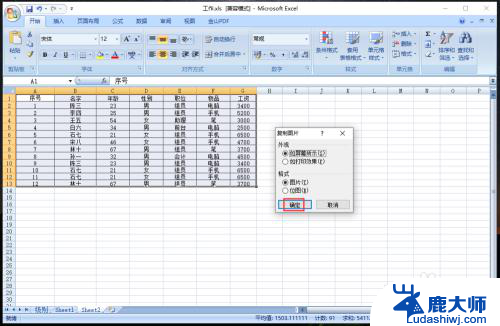
5.在工具栏“开始”下方,裕忌牢点击【粘贴】,如图欧袭所示。
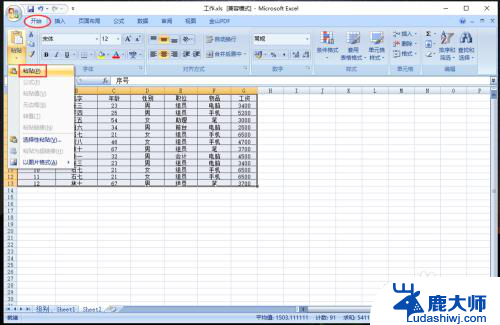
6.表格就会出现截图的图片,如图所示。
注意:如果需要把截图导出保存,可以参考以下经验。

以上就是有关电脑excel表格如何截屏的全部内容,如果有遇到相同情况的用户,可以按照小编的方法来解决。